
Όλο και περισσότερο, οι αλληλεπιδράσεις σας με υπολογιστές εξαρτώνται από το πρόγραμμα περιήγησής σας και τον ιστό γενικά. Επομένως, είναι εξαιρετικά βολικό να έχετε το ιστορικό και τις ρυθμίσεις του προγράμματος περιήγησής σας να σας ακολουθούν σε άλλους υπολογιστές. Οι διάφοροι κατασκευαστές των αγαπημένων σας προγραμμάτων περιήγησης το γνωρίζουν και όλοι (με μία προβλέψιμη εξαίρεση) διαθέτουν ενσωματωμένα εργαλεία για να βοηθήσουν την εμπειρία ιστού σας να παραμείνει συνεπής.
Google Chrome
Το πρόγραμμα περιήγησης Chrome της Google έχει να κάνει με την ενέργεια συγχρονισμού από την πρώτη ημέρα. Όταν το εγκαθιστάτε σε ένα νέο μηχάνημα, θα σας ζητηθεί να συνδεθείτε και αυτό είναι το μόνο που πρέπει να κάνετε: θα συγχρονίσει αυτόματα το ιστορικό, τους σελιδοδείκτες, τα ονόματα χρήστη και τους κωδικούς πρόσβασης, προσαρμοσμένες μηχανές αναζήτησης και ρυθμίσεις σε όλες τις εγκαταστάσεις. Θα κατεβάσει επίσης τις επεκτάσεις σας από το Chrome Web Store, αλλά λάβετε υπόψη ότι οι περισσότεροι δεν περιλαμβάνουν αποθηκευτικό χώρο ιστού για ρυθμίσεις, οπότε θα πρέπει να ρίξετε μια ματιά στη σελίδα ρυθμίσεων επεκτάσεων εάν τις έχετε προσαρμόσει σε οποιοδήποτε βαθμό .
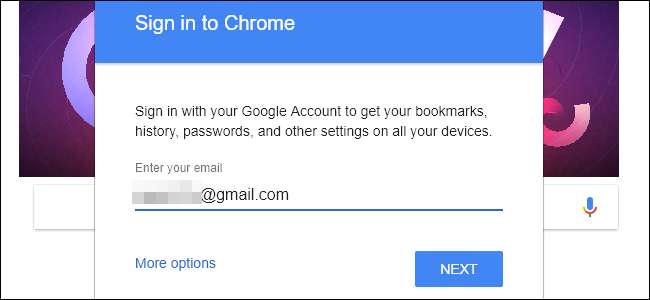
Για να αλλάξετε ποια συγκεκριμένα τμήματα του Chrome συγχρονίζονται, κάντε κλικ στο κουμπί μενού στην επάνω δεξιά γωνία (οι τρεις κάθετες κουκκίδες) και, στη συνέχεια, "Ρυθμίσεις". Κάντε κλικ στην επιλογή "Συγχρονισμός" ακριβώς κάτω από το όνομα του λογαριασμού σας Google. Σε αυτήν την οθόνη, μπορείτε να επιλέξετε ποια τμήματα του ιστορικού του προγράμματος περιήγησής σας θα συγχρονιστούν: Εφαρμογές (είδος επεκτάσεων), δεδομένα αυτόματης συμπλήρωσης, σελιδοδείκτες, επεκτάσεις, ιστορικό προγράμματος περιήγησης, αποθηκευμένοι κωδικοί πρόσβασης, άλλες ρυθμίσεις, θέματα και ταπετσαρίες (ταπετσαρίες μόνο για Chrome OS) , ανοιχτές καρτέλες και δεδομένα του Google Payments. Η εναλλαγή "Συγχρονισμός όλων", φυσικά, ενεργοποιεί ή απενεργοποιεί όλες τις επιλογές.
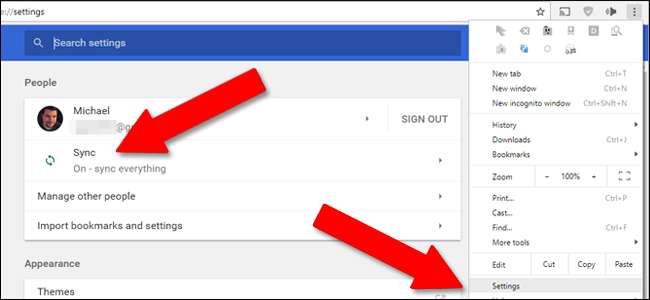
Οι δυνατότητες συγχρονισμού του Chrome επεκτείνονται και στα Chromebook, μαζί με τηλέφωνα και tablet Android, αν και το τελευταίο δεν υποστηρίζει επεκτάσεις ή προσαρμοσμένες μηχανές αναζήτησης.
Microsoft Edge και Internet Explorer
Τα λαμπερά νέα προγράμματα περιήγησης πρώτου μέρους της Microsoft από τα εργαλεία συγχρονισμού που είναι ενσωματωμένα στα Windows 10, το μόνο λειτουργικό σύστημα στο οποίο έχει διανεμηθεί μέχρι στιγμής (εκτός αν είστε ένας από τους λίγους υπόλοιπους χρήστες των Windows Mobile, υποθέτω)

ΣΧΕΤΙΖΟΜΑΙ ΜΕ: Όλες οι δυνατότητες που απαιτούν λογαριασμό Microsoft στα Windows 10
Για να συγχρονίσετε σελιδοδείκτες, ιστορικό και άλλες ρυθμίσεις, βεβαιωθείτε πρώτα ότι είστε συνδεθήκατε στα Windows 10 με λογαριασμό Microsoft , όχι μόνο ένας τοπικός λογαριασμός. Στη συνέχεια, κάντε κλικ στο κουμπί Windows, πληκτρολογήστε "συγχρονισμός" και επιλέξτε "Συγχρονισμός των ρυθμίσεών σας". Ο κύριος διακόπτης για "Ρυθμίσεις συγχρονισμού" πρέπει να βρίσκεται στη θέση "Ενεργό", αλλά οι υπόλοιπες επιλογές μπορούν να απενεργοποιηθούν. Εδώ μπορούν επίσης να συγχρονιστούν οι ρυθμίσεις του Internet Explorer.
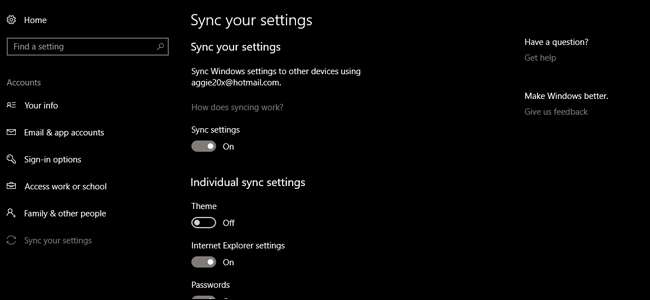
Mozilla Firefox
Οι νεότερες εκδόσεις του Firefox περιλαμβάνουν μια λειτουργία συγχρονισμού προγράμματος περιήγησης τύπου Chrome που θα μεταφέρει τις ρυθμίσεις και τις επεκτάσεις σας σε εγκαταστάσεις του Firefox σε επιτραπέζιους υπολογιστές, φορητούς υπολογιστές, τηλέφωνα και tablet οποιασδήποτε υποστηριζόμενης πλατφόρμας. Από το κύριο παράθυρο του προγράμματος περιήγησης, κάντε κλικ στο κουμπί Ρυθμίσεις στην επάνω δεξιά γωνία (αυτό με τρεις οριζόντιες γραμμές) και, στη συνέχεια, κάντε κλικ στην επιλογή "Σύνδεση για συγχρονισμό".
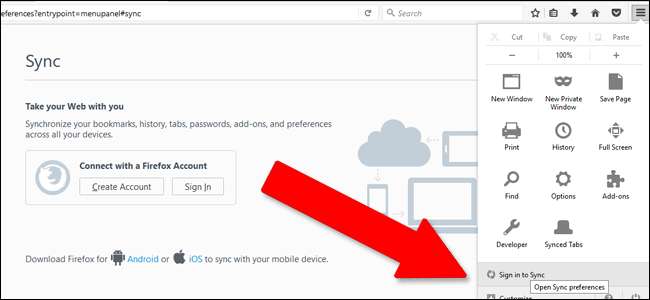
Δημιουργήστε έναν λογαριασμό Firefox εάν δεν έχετε ήδη ή συνδεθείτε σε έναν υπάρχοντα λογαριασμό. Από αυτήν τη σελίδα, μπορείτε να επιλέξετε ποια τμήματα του προγράμματος περιήγησης θα συγχρονίσετε μεταξύ των μηχανών: ανοιχτές καρτέλες, σελιδοδείκτες, πρόσθετα (επεκτάσεις), αποθηκευμένους κωδικούς πρόσβασης, ιστορικό περιήγησης και άλλες προτιμήσεις. Κάντε κλικ στην επιλογή "Αποθήκευση ρυθμίσεων" και είστε έτοιμοι.
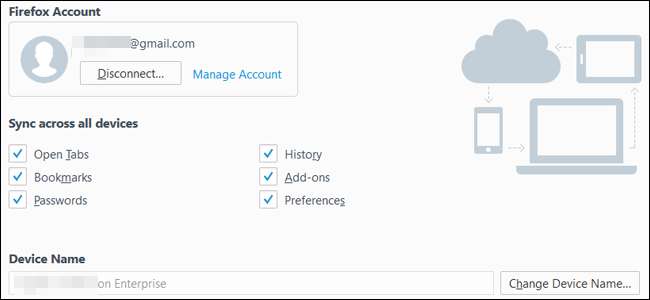
ΛΥΡΙΚΗ ΣΚΗΝΗ
Το Opera ήταν περισσότερο από κάθε άλλο πρόγραμμα περιήγησης σε αυτήν τη λίστα, αν μπορείτε να το πιστέψετε και διατηρείται ζωντανό από έναν ζήλο πυρήνα των χρηστών ενέργειας. Έχει επίσης μια ενσωματωμένη δυνατότητα συγχρονισμού για το μεγαλύτερο χρονικό διάστημα.
Για να συγχρονίσετε τις πιο πρόσφατες εκδόσεις του προγράμματος περιήγησης, κάντε κλικ στο κουμπί "Μενού" στην επάνω αριστερή γωνία και, στη συνέχεια, στο "Συγχρονισμός". (Εάν δεν βλέπετε το "Συγχρονισμός", τότε είστε ήδη συνδεδεμένοι - κάντε κλικ στο όνομα του λογαριασμού σας και προχωρήστε στην επόμενη παράγραφο.) Κάντε κλικ στο "Δημιουργία του λογαριασμού μου" εάν δεν το έχετε κάνει ακόμα ή απλώς συνδεθείτε εάν έχετε ήδη λογαριασμό Opera.
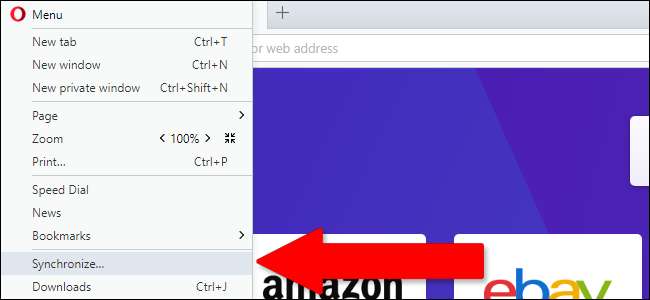
Κάντε κλικ στο "Επιλέξτε τι θα συγχρονίσετε." Από αυτήν την οθόνη μπορείτε να επιλέξετε να ενεργοποιήσετε ή να απενεργοποιήσετε το συγχρονισμό για σελιδοδείκτες, ιστορικό, ανοιχτές καρτέλες, κωδικούς πρόσβασης και άλλες ρυθμίσεις προγράμματος περιήγησης (αλλά όχι επεκτάσεις). Μπορείτε επίσης να επιλέξετε να συγχρονίσετε μόνο δεδομένα κωδικού πρόσβασης ή όλα τα δεδομένα προγράμματος περιήγησης που έχουν μεταφορτωθεί στους διακομιστές συγχρονισμού της Opera.
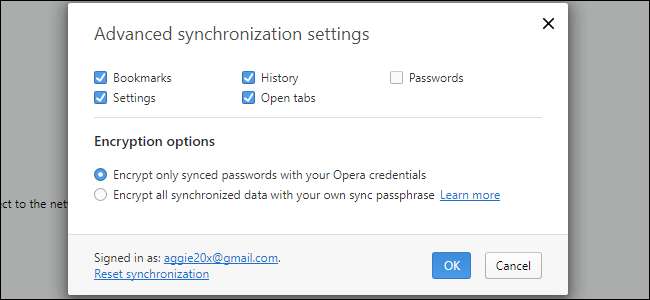
Σαφάρι
Σε macOS (και κατ 'επέκταση iOS), οι ρυθμίσεις του Safari, οι σελιδοδείκτες και άλλα συγχρονισμένα στοιχεία είναι χειρίζεται από το πρόγραμμα iCloud της Apple . Για να ενεργοποιήσετε τον συγχρονισμό του προγράμματος περιήγησης, κάντε κλικ στο κουμπί Προτιμήσεις συστήματος (το γρανάζι) στην αποβάθρα και, στη συνέχεια, "Λογαριασμοί Διαδικτύου". Κάντε κλικ στο "iCloud" και ρυθμίστε το εάν δεν το βλέπετε ήδη στην αριστερή στήλη.
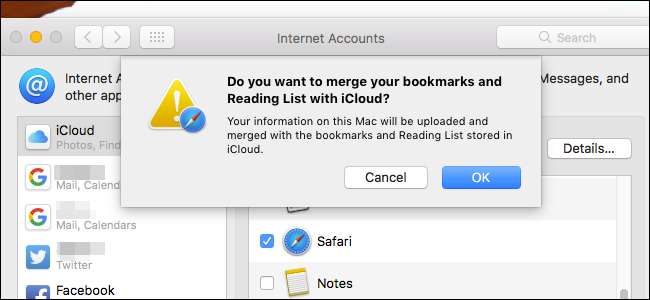
Βεβαιωθείτε ότι έχει επιλεγεί η καταχώριση "Safari" και οι σελιδοδείκτες σας, η λίστα ανάγνωσης Safari, το ιστορικό περιήγησης και άλλες ρυθμίσεις του προγράμματος περιήγησης θα είναι διαθέσιμες σε κάθε Mac και iGadget στα οποία έχετε συνδεθεί με τον λογαριασμό σας Apple. Τα ονόματα χρήστη και οι κωδικοί πρόσβασης για το πρόγραμμα περιήγησης αντιμετωπίζονται από την επιλογή Keychain, την οποία ίσως θέλετε να ενεργοποιήσετε ή να απενεργοποιήσετε ξεχωριστά.







